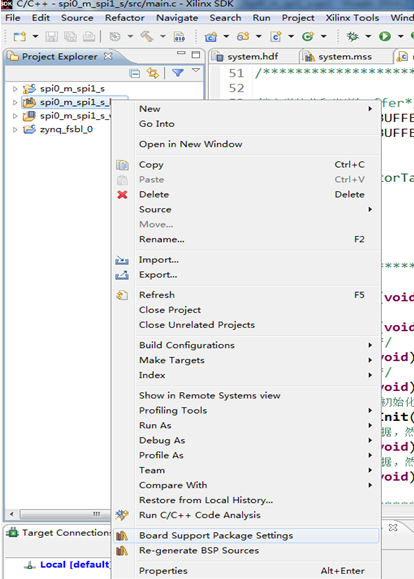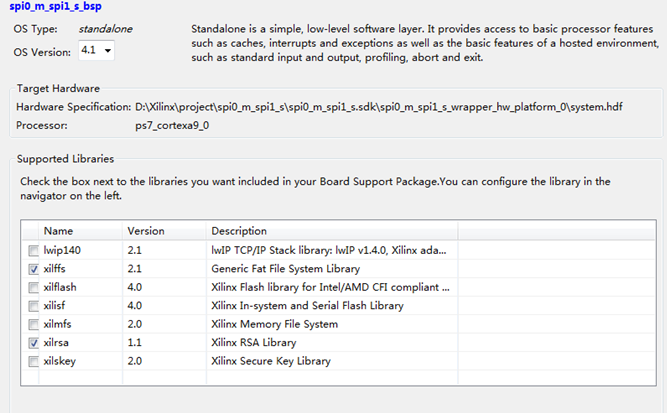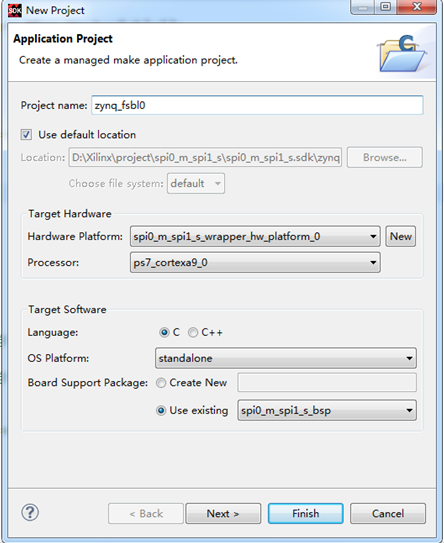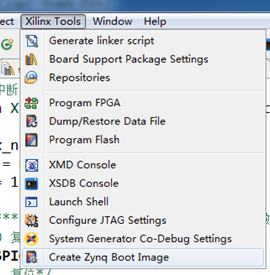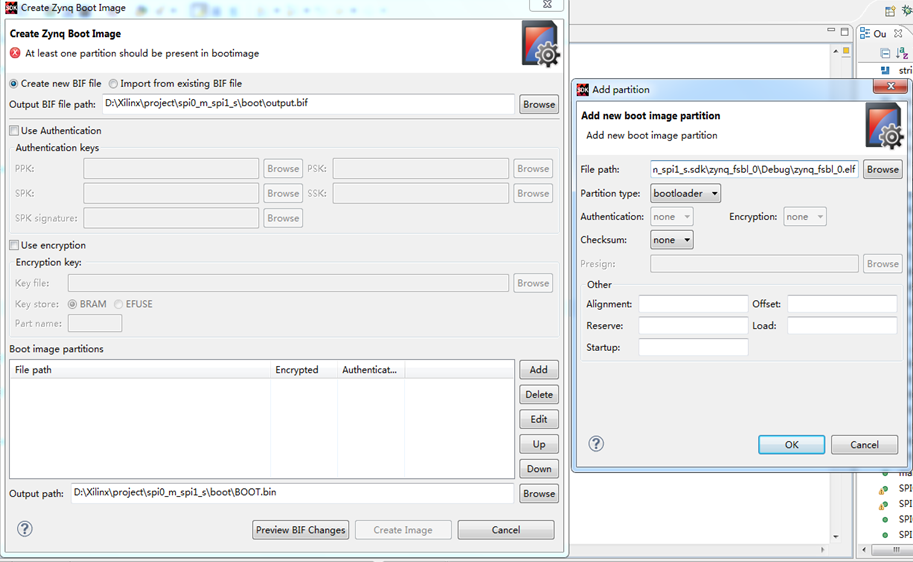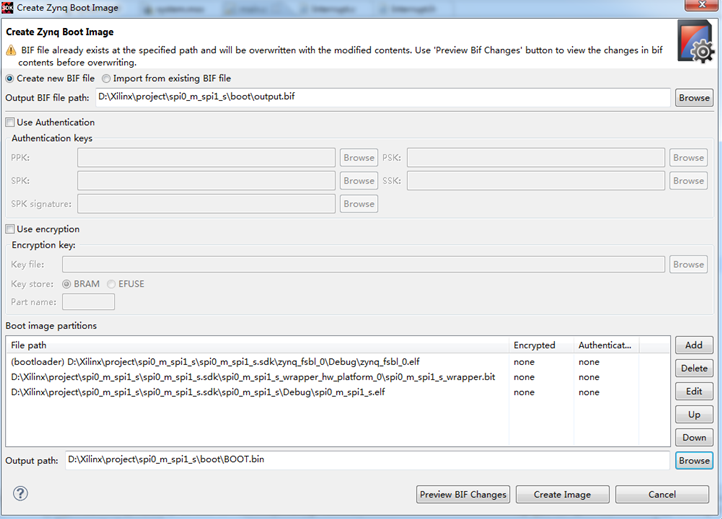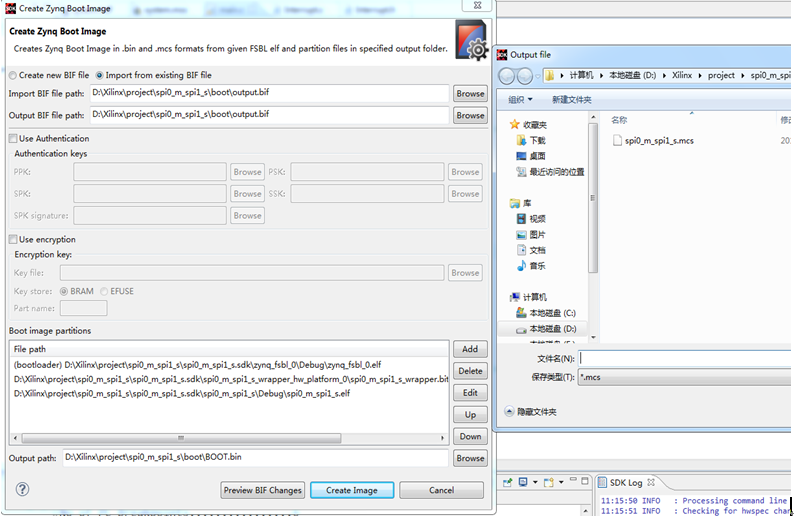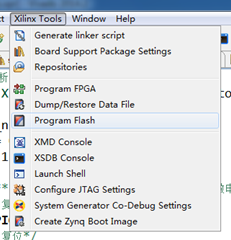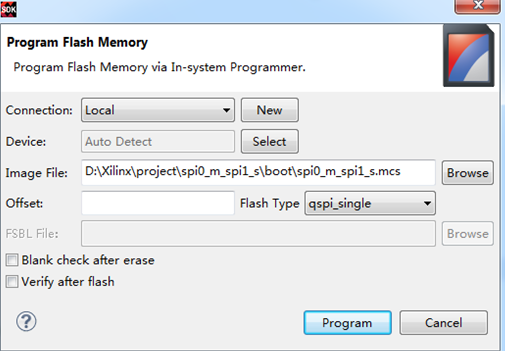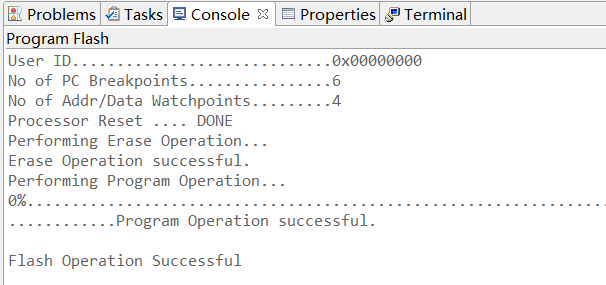原文博客:
http://blog.csdn.net/shangguanyunlan/article/details/53269758
- 创建第一级启动引导程序FSBL。SDK中点击工程BSP文件夹右键,选择Board Support Package Setting。
- 选择xilffs和xilrsa加入,点击OK.
- 在SDK主界面下选择File->New->Application Project选项,设置参数如下。
- 点击Next,选择Zynq FSBL,然后点击Finish。
- 在工程目录下,新建boot文件夹。(位置其实无所谓,此处为便于管理)
- 在SDK主界面菜单栏Xilinx Tools下,点击创建启动镜像。
- 如图,选中Create new BIF file, 点击Browse, 选择刚才建立的boot文件夹。
- 在Boot image partitions中点击Add,依次添加fsbl文件、bit文件和应用程序.elf文件。
- 点击Creat Image后,会在boot文件夹下生成.bif文件和.bin文件
- 在boot文件夹下新建 工程名.mcs文件
- 在SDK主界面,再次点击创建Create Zynq Boot Image(目的是用已存在的.bif文件生成.mcs文件)。选中Import from exiting BIF file,点击第一个Browse,找到刚才生成的.bif文件。点击最下方的Browse找到刚才建立的.mcs文件。最后点击Create Image。
- 把.mcs镜像文件烧写入Flash中。
- 选择镜像文件,点击Program.
- 程序烧录完成:
- 关闭开发板电源,JP10接3V3一侧,断开和PC机的USB连接线,打开电源,测试程序是否从QSPI启动。
后记:
在第8和9步骤:最下方Output path中可以选择输出BOOT文件的格式,可设置为.bin和.mcs格式,其中.bin格式用于放在SD卡中启动,.mcs格式用于QSPI Flash启动,默认为.bin文件,也可以生成.mcs格式。(在Boot image partitions栏中点击Add添加合成BOOT文件所需的三个文件,并点击Create Image则可生成BOOT.mcs文件。)可省略后面的第10、11步骤。